I. Giới thiệu:
Remote Admin (RADMIN) là một chương trình giúp bạn có thể làm việc trên một máy tính khác thông qua máy tính của bạn. Bạn có thể xem màn hình desktop, điều khiển chuột, bàn phím như là bạn đang làm việc trên máy tính của bạn vậy.
II. Cấu trúc của Radmin
Hệ thống Radmin bao gồm 2 ứng dụng.
- Radmin Server, bản này được cài đặt trên máy tính ở xa hay remote computer
- Radmin Viewer, được cài đặt trên máy của bạn và nó sẽ giúp bạn hiển thị màn hình của máy remote trên màn hình máy bạn..
III. Thiết lập Ramin Server.
Sau khi cài đặt Radmin Server xong thì sẽ xuất hiện biểu tượng Ramin trên thanh taskbar. Để thiết lập cho Ramin, bạn click phải chuột và chọn “Setting For Radmin Server". Sẽ xuất hiện cửa sổ như hình sau:
Bạn chỉ cần chú ý đến 2 nút là Startup mode, Option, và Permissions thôi.Remote Admin (RADMIN) là một chương trình giúp bạn có thể làm việc trên một máy tính khác thông qua máy tính của bạn. Bạn có thể xem màn hình desktop, điều khiển chuột, bàn phím như là bạn đang làm việc trên máy tính của bạn vậy.
II. Cấu trúc của Radmin
Hệ thống Radmin bao gồm 2 ứng dụng.
- Radmin Server, bản này được cài đặt trên máy tính ở xa hay remote computer
- Radmin Viewer, được cài đặt trên máy của bạn và nó sẽ giúp bạn hiển thị màn hình của máy remote trên màn hình máy bạn..
III. Thiết lập Ramin Server.
Sau khi cài đặt Radmin Server xong thì sẽ xuất hiện biểu tượng Ramin trên thanh taskbar. Để thiết lập cho Ramin, bạn click phải chuột và chọn “Setting For Radmin Server". Sẽ xuất hiện cửa sổ như hình sau:
- Startup mode: Thiết lập chế độ khởi động cho Ramin Server là Automatic (Khởi động cũng windows) hay Manual (Khởi động khi bạn cần).
- Options: Mục Options cho phép chúng đã cài đặt các thiết lập cho Radmin như: Port điều khiển, các thiết lập hiển thị, dải IP cho phép…
+ Genaral: Tại đây bạn có thể thiết lập cổng để điều khiển (cổng để Radmin Client truy cập vào).
# Port: Mặc định thì Radmin sẽ sử dụng cổng 4899. Tuy nhiên bạn có thể đổi cộng tùy thích lấy trong dải từ 1 đến 65535 (Chú ý: Bạn phải để ý khi chọn cổng, tránh trùng với các cổng đã được sử dụng).
# Miscellaneous: Cho phép hạn chế bớt quyền truy cập của client. (Ví dụ như không cho sử dụng telnet, không cho tải file trên server về…)
# IP Filter: Theo mình, nếu bạn dùng Radmin trong mạng LAN thì hãy quan tâm đến cái này. Còn nếu dùng qua Internet thì hãy bỏ qua nó.
- Permissions: Cho phép bạn thiết lập bảo mật khi remote. Tại đây có 2 tùy chọn là sử dụng luôn account của Windows hoặc tạo account riêng của Radmin. Việc phân quyền sẽ giúp cho bạn thiết lập cho User nào có thể remote đến server. Khi remote đến Server, bạn sẽ được hỏi User name và password để truy cập.
Khi sử dụng chế độ Radmin Security thì Radmin sẽ cho phép bạn tạo các User và phân quyền cho mỗi User bằng cách sử dụng Add User.
V. Sử dụng Radmin Viewer
Để kết nối đến Server, bạn Click vào Connect to… (dấu cộng màu xanh ) sẽ xuất hiện cửa sổ như sau:
+ Name of entry: Tên mô tả, bạn có thể đặt tên tùy thích
+ IP address or DNS name: Nhập địa chỉ IP hoặc DNS của máy cần remote (Radmin Server).
+ Port: Nếu trên Server bạn đặt ở port nào thì client bạn sẽ phải đặt ở port đó thì bạn mới có thể truy cập được
+ Connect throught host: Phần này giúp bạn có thể truy cập nhiều máy qua Internet thông qua một port. Điều này có nghĩa là bạn chỉ cần mở một port nào đó trên modem và trỏ đến một máy duy nhất, sau đó bạn connect vào các máy khác thông qua máy đó. Máy đó sẽ đóng vai trò như một bridge.
VI. Mở port trên modem:
Phần này chỉ cần đến khi bạn muốn remote máy server thông qua mạng Internet. Trên trang config của modem, bạn chọn phần Port Forwarding hoặc phần NAT.
Tại đây:
+ Source IP address: đây là địa chỉ RADMIN server mà bạn muốn modem trỏ đến
+ Destination IP address: Nếu bạn muốn modem trỏ đến một dải các IP thì bạn gõ vào dải đích. Còn nếu chỉ muốn trỏ đến RADMIN server thì bạn nhập Source IP và Destination IP giống nhau.
+ Phần port thì bạn dùng cổng mặc định là 4899 hoặc tùy thích hoặc một dải port.

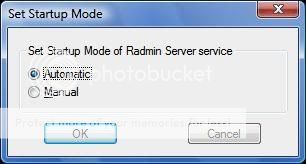











0 nhận xét:
Đăng nhận xét